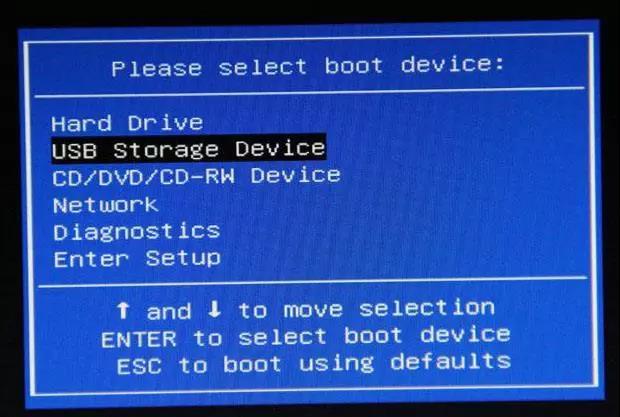使用电脑的时候,我们经常会不小心丢失上面的重要数据,有时候这会给我们带来很大的麻烦,所以,关于很多重要的数据,我们会选择将它们进行备份,这样的话,就算数据丢失了,也完全不用担心,因为我们还有备份好的数据可以进行还原。那么电脑数据怎么备份?如果你也想要备份电脑上面的重要数据,这篇文章应该能帮助你,两个方法供你选择。
方法一、使用电脑自带备份工具1、点击桌面左下角的“Windows”按钮,从打开的扩展面板中点击“设置”按钮。
2、进入“设置”界面,找到“更新和安全”项点击进入详细设置界面。
3、选择“备份”选项卡,点击“转到备份和还原(Windows7)”按钮。
4、从打开的新窗口中,点击“备份”栏目中的“设置备份”按钮。
5、此时将打开“设置备份”窗口,在此选择“保存备份的位置”,建议将备份文件保存到外部存储设备中。选择要备份文件的磁盘,点击“下一步”按钮。
6、接下来显示“备份的内容”选择界面,在此按默认选择项,点击“下一步”按钮。
7、确认一下所设置的备份选项,正确无误后点击“保存设置并进行备份”按钮。等待备份操作完成。
方法二、使用易我备份专家易我备份专家是一款好用专业的备份还原软件,能够为用户快速备份Windows系统数据并在紧急时刻还原所需数据,易我备份专家支持备份文件、系统、磁盘/分区、Outlook邮件等,用户可根据自己的实际情况设置定时定期备份计划和备份清理规则,以备份重要数据。此外,易我备份专家还提供克隆功能,可克隆分区或磁盘,还能克隆操作系统,将系统迁移至更大更新的磁盘,优化系统运行;支持创建启动盘,即使系统无法正常启动,也可以通过启动盘启动并备份和还原数据!
步骤1.创建文件备份任务
步骤2.选择需要备份的文件
步骤3.设置备份文件的存放位置(本地磁盘或外置磁盘)
步骤4.开始备份文件
如果你对备份有更高的要求,可以在备份前,点击“选项”进行个性化设置,关于这些高级功能的详细介绍,请访问易我备份专家用户指南!
提示:
◆ 备份选项、备份计划、备份过滤和备份通知不是备份的先决条件,如果不需要,可以不用设置。
这是水淼·dedeCMS站群文章更新器的试用版本更新的文章,故有此标记(2023-12-21 08:33:32)